Slet nemt alt indhold og indstillinger på iPhone, iPad eller iPod fuldstændigt og permanent.
- Ryd iPhone-uønskede filer
- Ryd iPad-cache
- Ryd iPhone Safari-cookies
- Ryd iPhone Cache
- Ryd iPad-hukommelse
- Ryd iPhone Safari-historie
- Slet iPhone-kontakter
- Slet iCloud Backup
- Slet iPhone-e-mails
- Slet iPhone WeChat
- Slet iPhone WhatsApp
- Slet iPhone-meddelelser
- Slet iPhone-fotos
- Slet iPhone-afspilningsliste
- Slet iPhone-begrænsninger-adgangskode
Sådan rydder du YouTube-cache på iPhone: Bedste vejledning
 Opdateret af Lisa Ou / 03. april 2023 14:20
Opdateret af Lisa Ou / 03. april 2023 14:20Rydning af caches på apps hjælper dig med at få hurtigere adgang til data. Men det kan også forårsage simple problemer eller fejl i appen. For eksempel bliver YouTube-appen ved med at gå ned eller genstarte. Det anbefales at rydde cachen i den nævnte app. Men hvordan kan du gøre dette på iPhone? Nå, det er ikke så svært. Du har muligvis allerede tjekket appen, men så ikke mulighederne for at rydde caches. I så fald indeholder dette indlæg andre strategier til det. Rul ned for flere detaljer.
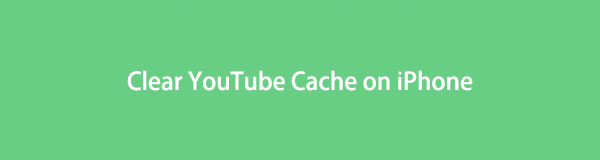

Guide liste
FoneLab iPhone Cleaner er den bedste iOS-datarenser, som nemt kan slette alt indhold og indstillinger eller specifikke data på iPhone, iPad eller iPod Touch.
- Rengør uønskede data fra iPhone, iPad eller iPod touch.
- Slet data hurtigt med engangs overskrivning, hvilket kan spare tid for mange datafiler.
- Det er sikkert og nemt at bruge.
Del 1. Sådan rydder du YouTube-cache på iPhone via geninstallation
Geninstallation af YouTube-appen er den hurtigste måde at slette cachen på den. Når du afinstallerer appen, vil din telefons data og cache blive fjernet sammen. I dette tilfælde kan du også frigør noget lagerplads på din telefon. Derudover vil du også have den opdaterede og nyeste version af YouTube, når du downloader den igen. Af denne grund kan du bruge appens nye funktioner, og du kan nyde at bruge den mere.
Vil du geninstallere YouTube på din iPhone for at rydde dens cache? Rul ned for de detaljerede trin.
Trin 1På hovedskærmen på din iPhone skal du finde YouTube-appen blandt alle apps. Derefter skal du trykke længe på YouTube-ikonet, og oplysninger eller valg dukker op øverst i appen. Det ville være bedst at trykke på Fjern app knappen øverst i hovedgrænsefladen ville være bedst. I dette tilfælde vil telefonen afinstallere eller fjerne appen.
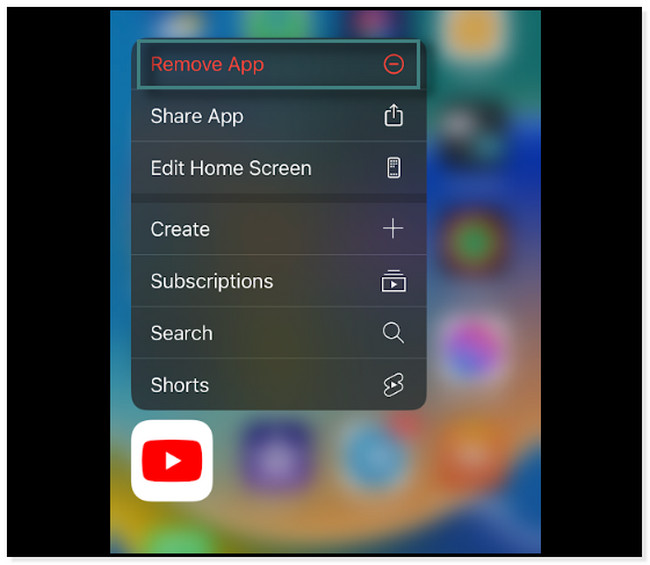
Trin 2Tilslut telefonen til enhver internetforbindelse. For at downloade YouTube-appen igen på din iPhone skal du gå til App Store. Indtast derefter YouTube på søgelinjen. Du vil se relaterede resultater med appen. Alt du kan gøre er at finde appen og trykke på Få knap. App Store kræver, at du indtaster adgangskoden til det Apple-id, der er knyttet til det, af sikkerhedsmæssige årsager. Indtast de nødvendige oplysninger, og tryk på Hent knappen i øverste højre hjørne af appen for at begynde at downloade YouTube.
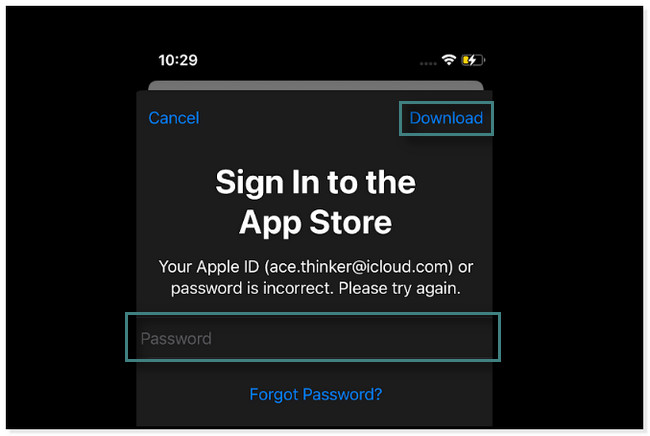
Trin 3Play Butik viser dig forløbet af downloadprocessen under navnet YouTube. Alt du kan gøre er at vente, indtil det er helt færdigt. Derefter vil appen ikke have cachen, fordi det er den opdaterede version.
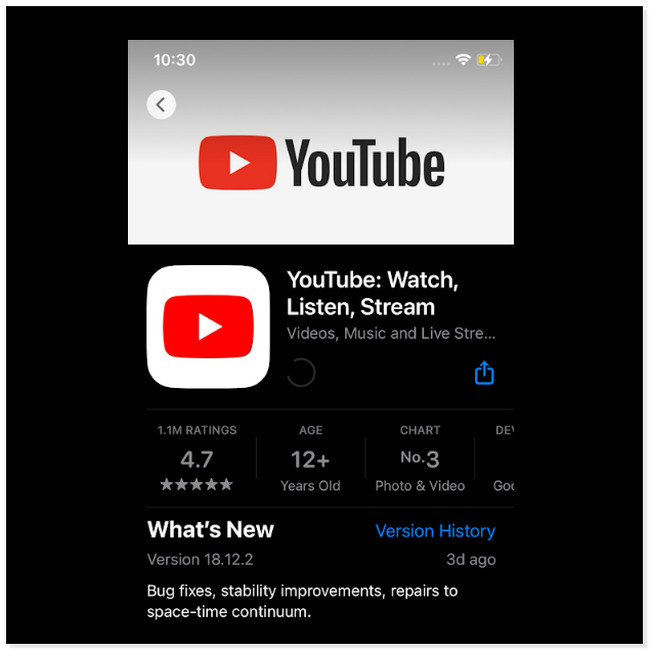
FoneLab iPhone Cleaner er den bedste iOS-datarenser, som nemt kan slette alt indhold og indstillinger eller specifikke data på iPhone, iPad eller iPod Touch.
- Rengør uønskede data fra iPhone, iPad eller iPod touch.
- Slet data hurtigt med engangs overskrivning, hvilket kan spare tid for mange datafiler.
- Det er sikkert og nemt at bruge.
Del 2. Sådan rydder du YouTube-cache på iPhone gennem aflæsning
At afloade en app betyder at slette appen, men beholde dens data. Det er en teknik, som nogle mennesker bruger, når de løber tør for lagerplads på deres iPhones. Apps Store har denne funktion, som automatisk fjerner apps du ikke har brugt i nogen tid. Når du først har afloadet en app, betyder det kun at slette den, inklusive dens cache. Men når du geninstallerer appen, vil du stadig se de samme data. I dette tilfælde kan du lære, hvordan du rydder YouTube-cachen med funktionen nedenfor.
Trin 1Gå til Indstillinger or Gear ikonet på din iPhone-enhed. Derefter vil du se de mange sektioner til tilpasning af din telefon. Det eneste du skal se på er Generelt ikon. Rul ned, indtil du finder det, og tryk derefter på det.
Trin 2Inde Generelt skærm, rul ned og find iPhone-opbevaring afsnit. I dette tilfælde vil du se apps på din iPhone, inklusive deres lagerplads.
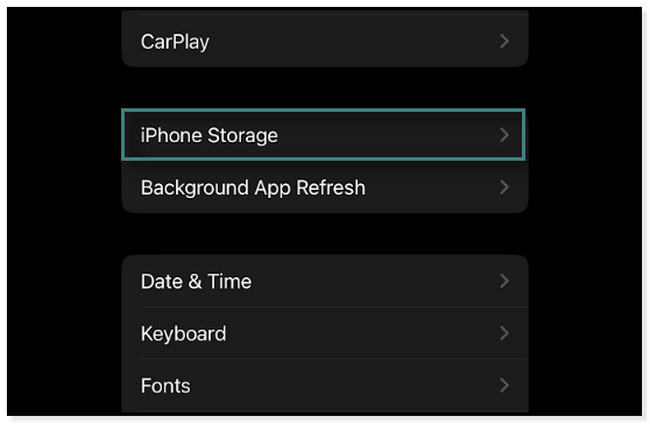
Trin 3Find YouTube-appen blandt alle de tilgængelige apps på skærmen. Derefter vil du se dataoplysningerne for det. I dette tilfælde vil du se Offload App mulighed. Tryk på den, og telefonen vil advare dig om den proces, du vil lave. Tryk derefter på Offload App igen for at bekræfte handlingen.
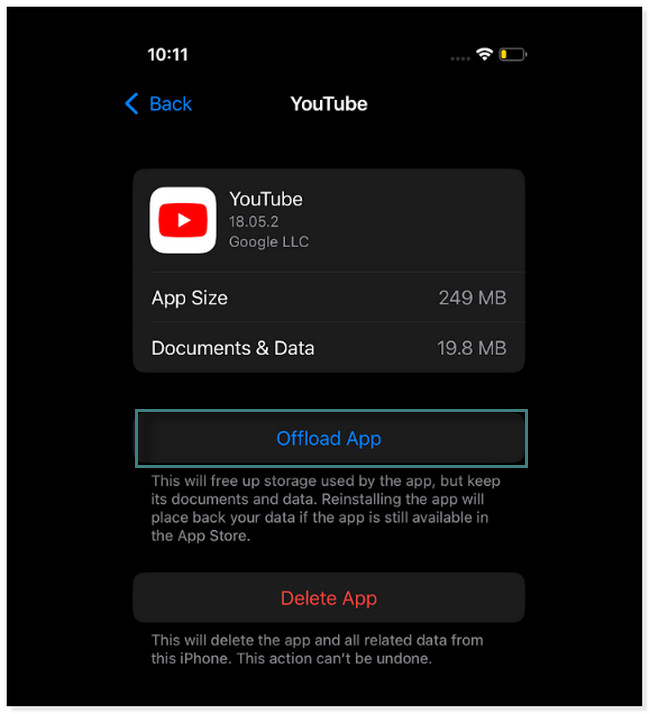
Vil du bruge et værktøj til at rydde cachen på YouTube? Nedenfor er den sikreste software, du kan bruge. Kom videre.
Del 3. Sådan rydder du YouTube-cache på iPhone af FoneLab iPhone Cleaner
FoneLab iPhone Cleaner er den bedste software til computere til at rydde YouTube-cachen på iPhones. Det kan frigøre plads på iPhone ved fjernelse af uønskede filer, uønskede apps, filer, fotos osv. Bortset fra det kan det hjælpe dig med at slette alle data på din iPhone permanent. I dette tilfælde kan du ikke hente dem længere. Desuden kan det også slette dine private data.
Du kan finde ud af mere om dette værktøj. Men denne gang vil nedenstående trin fokusere på at fjerne YouTube-cachen på iPhone. Rul ned.
FoneLab iPhone Cleaner er den bedste iOS-datarenser, som nemt kan slette alt indhold og indstillinger eller specifikke data på iPhone, iPad eller iPod Touch.
- Rengør uønskede data fra iPhone, iPad eller iPod touch.
- Slet data hurtigt med engangs overskrivning, hvilket kan spare tid for mange datafiler.
- Det er sikkert og nemt at bruge.
Trin 1Download FoneLab iPhone Cleaner på din computer. Du skal blot klikke på Gratis download knappen i venstre side af hovedgrænsefladen. Du kan skifte til Windows- eller Mac-versionen afhængigt af dine præferencer. Derefter skal du konfigurere det på din computer og derefter installere det. Processen varer kun et par sekunder.
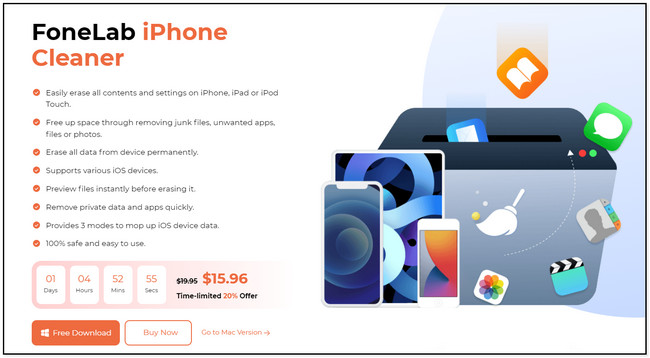
Trin 2Værktøjet giver dig straks besked om, at du skal tilslutte telefonen til computeren. Du kan bruge et kabel til det. Tryk på Stol på denne computer knappen på din telefon for at give værktøjet adgang til dine filer. Senere vil du se din iPhones navn på værktøjets venstre side. Det betyder kun, at tilslutningsprocessen er vellykket.
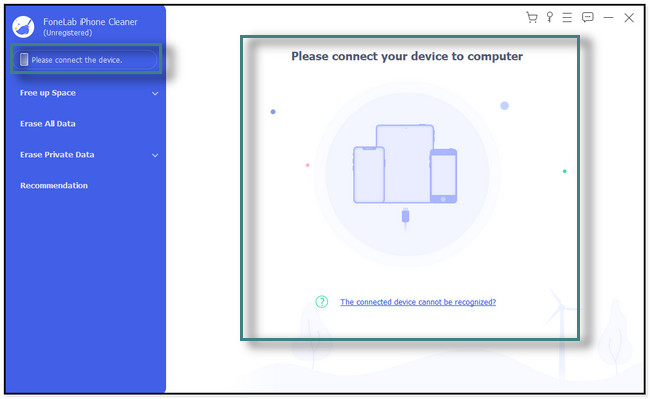
Trin 3På venstre side af værktøjet vil du se mange muligheder. Find Free Up Space valg og klik på Slet uønskede filer knappen under den. Når du klikker på den, scanner softwaren automatisk cachen for hver app på din telefon. Alt du kan gøre er at vente, indtil scanningsprocessen er færdig.
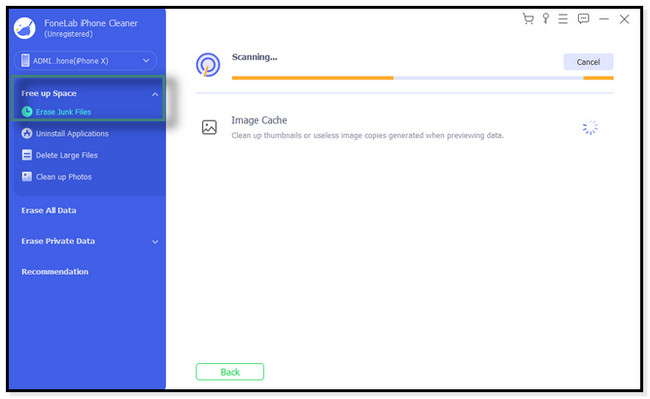
Trin 4På højre side af værktøjet vil du se den smerte, der er tilgængelig på din telefon. Den viser dig hver af dens apps, inklusive YouTube. Tjek Boks på deres højre side og klik på Slet knappen for at slette dem på din telefon. Du kan kun vente, indtil processen er færdig med at rydde eller rense din telefon. Derefter skal du frakoble iPhone sikkert ved at skubbe den ud korrekt. I dette tilfælde vil computeren ikke forårsage fejl på din telefon.
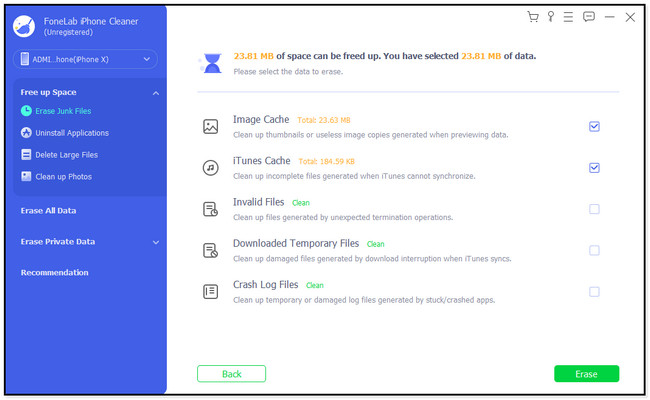
FoneLab iPhone Cleaner er den bedste iOS-datarenser, som nemt kan slette alt indhold og indstillinger eller specifikke data på iPhone, iPad eller iPod Touch.
- Rengør uønskede data fra iPhone, iPad eller iPod touch.
- Slet data hurtigt med engangs overskrivning, hvilket kan spare tid for mange datafiler.
- Det er sikkert og nemt at bruge.
Del 4. Ofte stillede spørgsmål om rydning af YouTube-cache på iPhone
1. Hvordan rydder jeg cachen på YouTube iPhone-appen?
På iPhone kan du ikke rydde cachen ved hjælp af YouTube app. Du kan kun bruge de ovennævnte måder. Du kan dog også gøre det på Android YouTube-appen. Du skal kun trykke længe på YouTube app, og tryk på App Info knap. Vælg senere Opbevaring Anvendelse afsnittet, og du vil se den tilgængelige cache på din telefon. Tryk på Cache knappen nederst til valg.
2. Hvorfor virker YouTube ikke på iPhones?
Når YouTube ikke virker, er der mange grunde til, at det sker. Det kan være fordi YouTube er nede. I dette tilfælde skal du spørge nogen, der bruger YouTube, hvis du oplever det samme problem. Bortset fra det har appen brug for en opdatering eller opdatering ved at rydde sin cache på telefonen. Derudover kan forkerte data og telefonens tid også være problemet, så det skal du tjekke.
3. Hvordan rydder man YouTube-cachen fra Chrome?
Åbne Chrome app på din iPhone. Tryk på nederst på skærmen Mere knap. Du vil se Historie knap. Tryk på den og vælg Slet browserdata knap. Sørg for, at du markerer afkrydsningsfeltet ud for Cookies, webstedsdata og cachelagrede billeder og filer knapper. Tryk senere på Slet browserdata .
Du vil ikke have problemer med at rydde din YouTube-cache nu. Det er på grund af dette indlægs nemme metoder. Bortset fra det kan du bruge den bedste app, som er FoneLab iPhone Cleaner. Download appen for mere information og udforsk den!
FoneLab iPhone Cleaner er den bedste iOS-datarenser, som nemt kan slette alt indhold og indstillinger eller specifikke data på iPhone, iPad eller iPod Touch.
- Rengør uønskede data fra iPhone, iPad eller iPod touch.
- Slet data hurtigt med engangs overskrivning, hvilket kan spare tid for mange datafiler.
- Det er sikkert og nemt at bruge.
